Maxon BodyPaint kasutamine pakub sulle arvukalt loomingulisi võimalusi 3D-objektide tekstureerimiseks ja värvimiseks. Eriti kasulik kontseptsioon on XRef objekt, mis lubab sul töötada oma mudeliga eraldi failis, samal ajal kui sa näed seda oma stseenis. Selles juhendis näitan ma, kuidas kasutada XRef objekti tõhusalt oma tööprotsessi optimeerimiseks.
Olulisemad järeldused
- Kasutage XRef objekti, et töötada 3D-mudelitega eraldi failides.
- Hoidke stseen korras, töötades XRef-dega, et keskenduda ainult olulisele.
- Kasutage XRef-e, et hõlbustada koostööd projektide kallal, kus osaleb mitu inimest.
Sammsammuline juhend
Esmalt on oluline, et seadistaksite oma töökeskkonna õigesti. Siin selgitan ma üksikasjalikult samme, mida peate järgima, et kasutada XRef objekti BodyPaintis:
1. Loo oma 3D-mudel
Esimene asi, mida pead tegema, on veenduda, et sul on 3D-mudel, millega soovid töötada. Selles näites kasutame figuuri. Salvesta mudel "Fail" > "Salvesta nimega" ja nimeta see näiteks "Kutt".
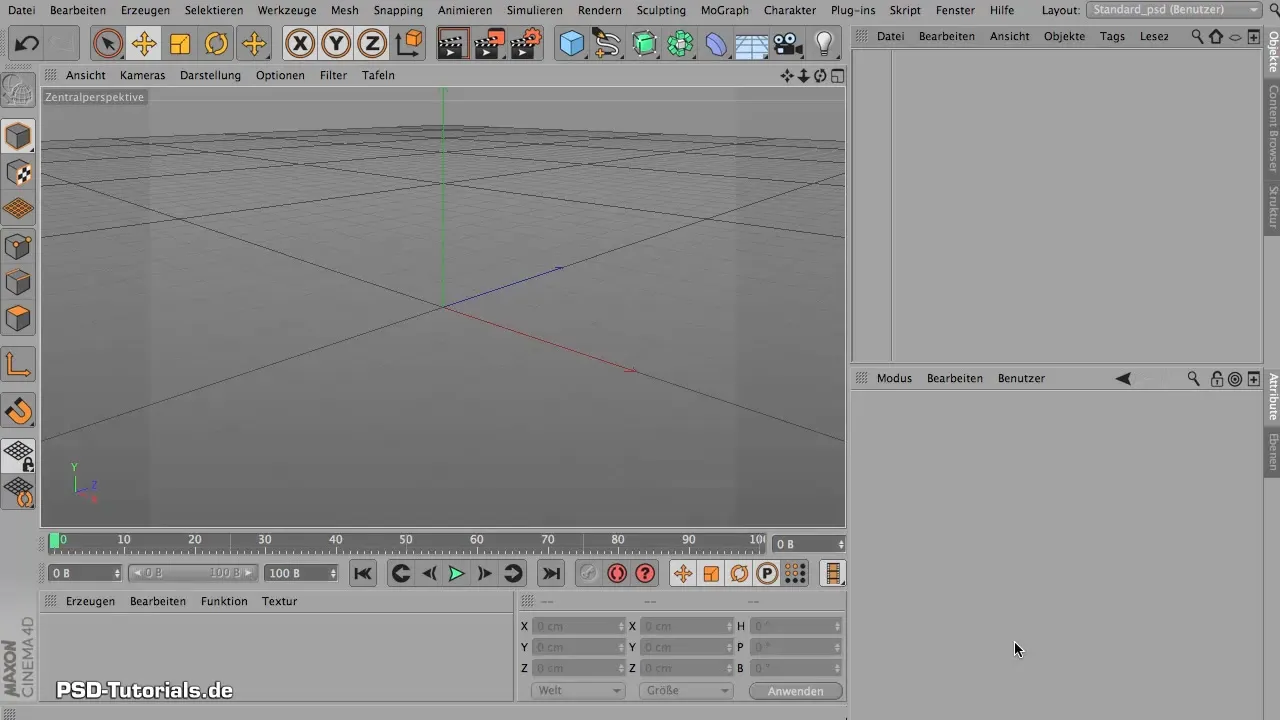
2. Loo uus stseen
Nüüd on sul vaja uut stseeni, kus saad oma mudelit näha ja redigeerida. Loo uus stseen lihtsa kuubiku abil ja paiguta see vastavalt vajadusele. Võib-olla lisad ka teise kuubiku ja palli, et luua algeline keskkond.
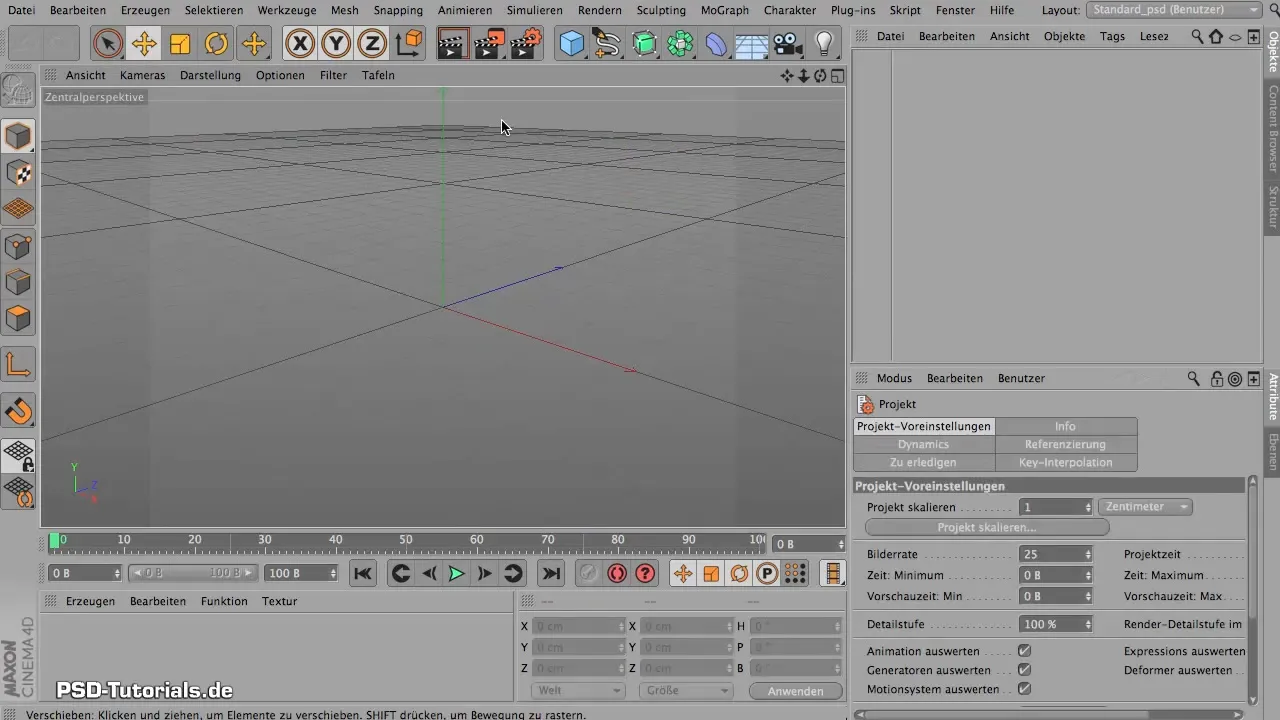
3. Lisa XRef objekt
Kuna soovid oma mudelit uues stseenis nähtavaks teha, mine "Loo" > "XRef" ja lisa oma varem salvestatud mudel ("Kutt"). Sind küsitakse, kuhu see paigutada. Veendu, et see ei vajuks maapinda, ja vajadusel tõsta seda ülespoole.
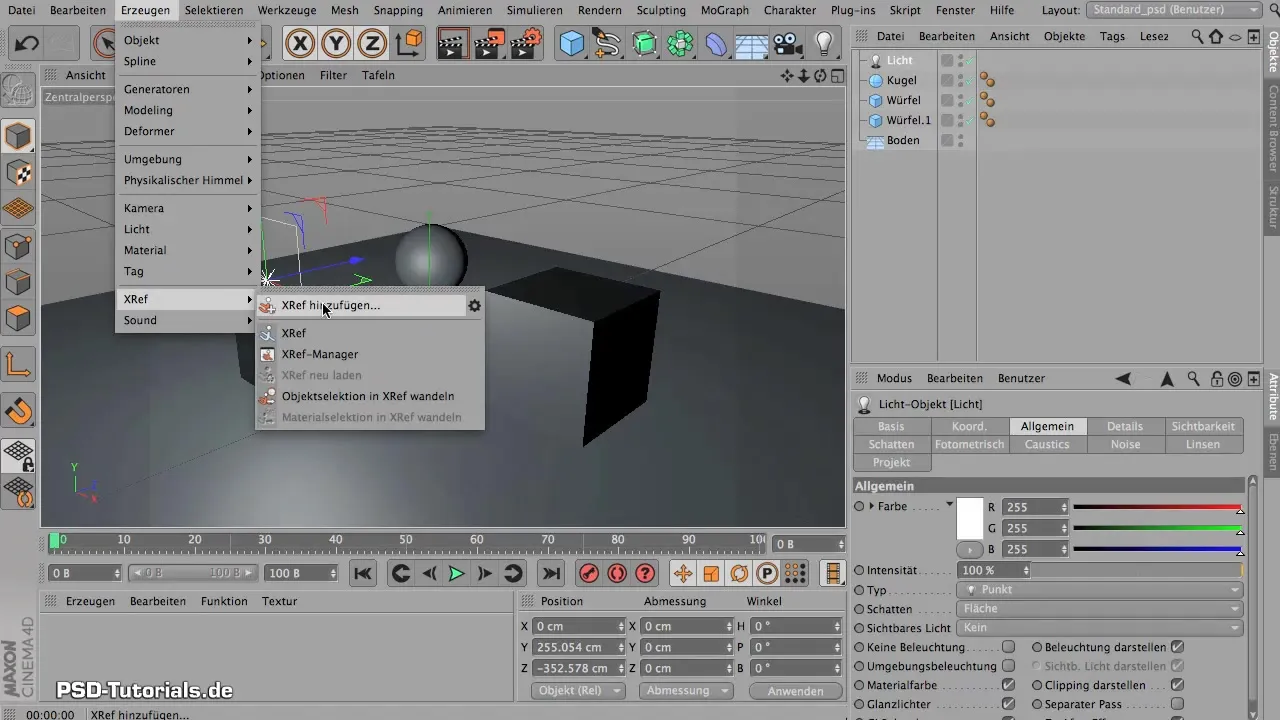
4. Tööta oma mudeli kallal
Nüüd on sul oma mudel stseenis. Sa saad seda vaadata igast küljest ja töötada servade kallal, ilma et teised stseenis olevad objektid segaksid.

5. Redigeeri mudelit eraldi failis
Et redigeerida mudelit XRef objekti abil, ava fail, mis sisaldab mudelit, ja tee soovitud muudatused. Sa saad mudelit teisendada ja kohandada, nagu sulle meeldib.
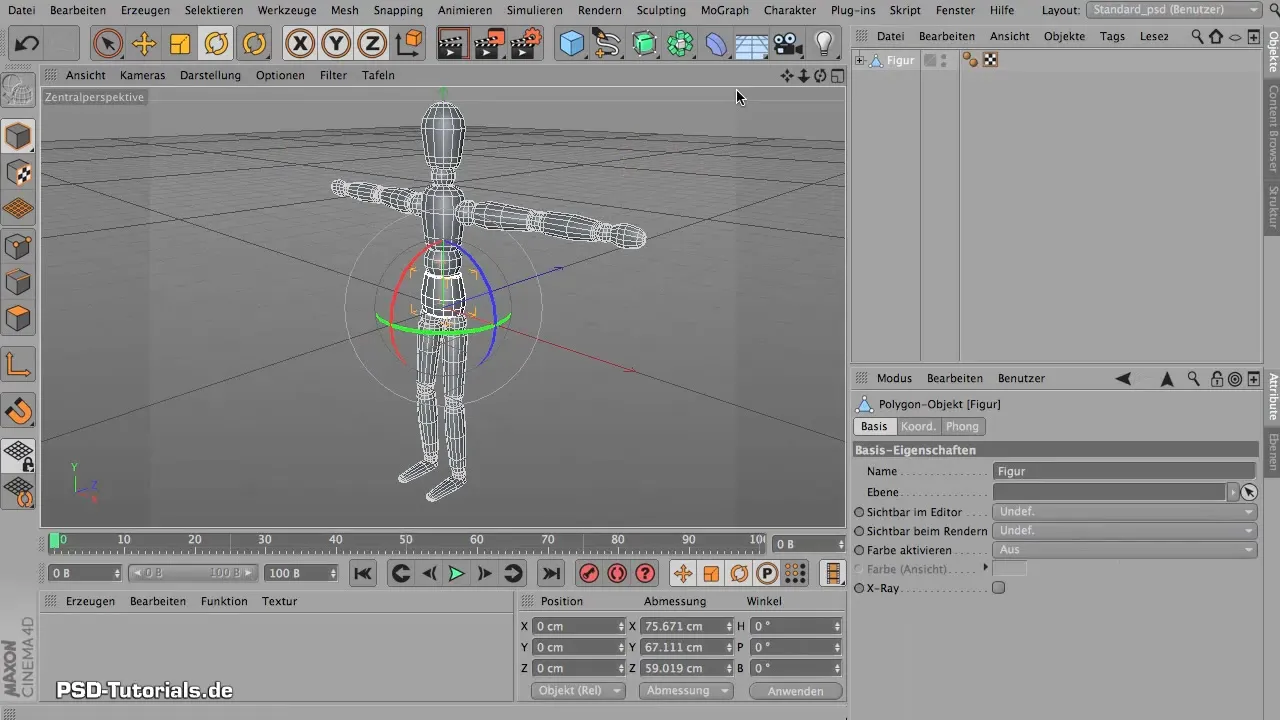
6. Salvesta oma muudatused
Pärast redigeerimist salvesta fail "Fail" > "Salvesta". Seejärel sulge fail, et naasta oma peastseeni.
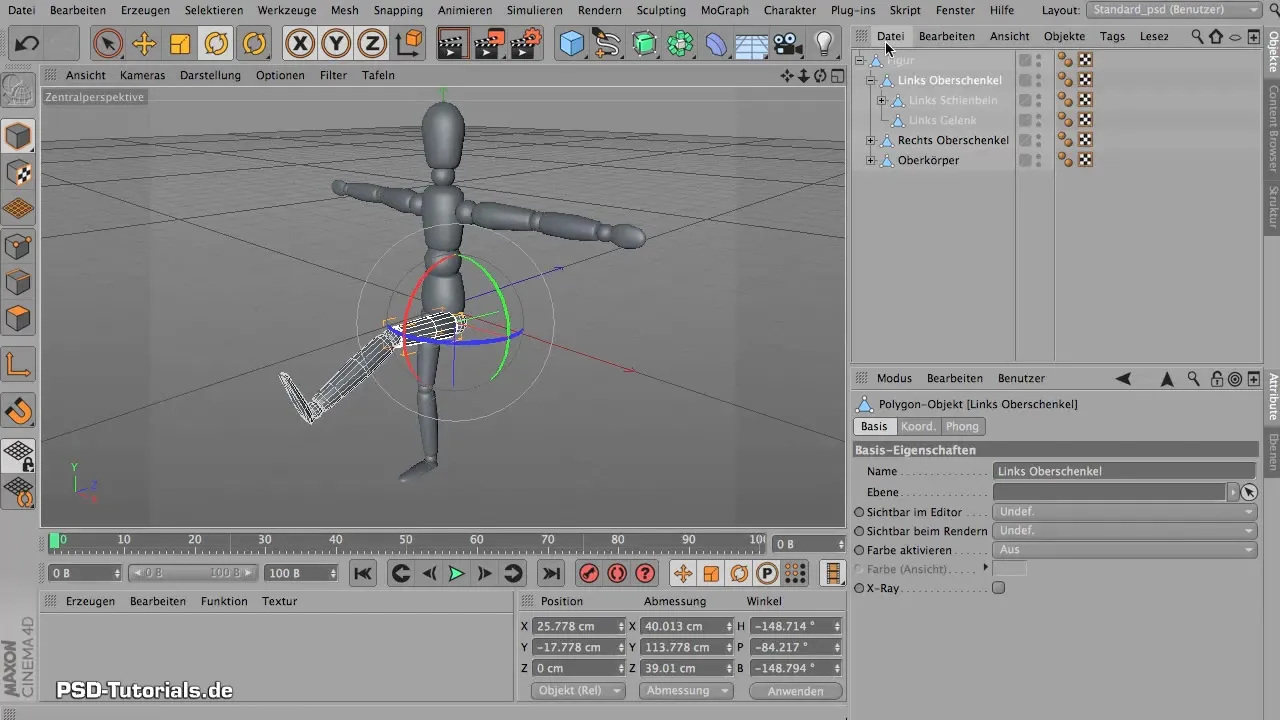
7. Uuenda XRef stseenis
Minge tagasi oma peastseeni ja laadige XRef objekt uuesti menüüs "Loo" > "XRef uuenda". Nüüd näed muudatusi, mida tegid oma mudelis.

8. Kontrolli materjale
Kontrolli oma mudeli materjale, et veenduda, et kõik on õigesti määratud. Sa saad stseenis materjale kohandada ja vaadata, kas on alasid, mis vajavad veel töötlemist.

9. Valmista mudel värvimiseks ette
Enne värvimise alustamist on oluline, et "lahtipakkida" oma mudel. See tähendab, et sa pead optimeerima UV-d, et veenduda, et kõik on sümmeetriline ja värvid jaotuvad ühtlaselt. Valige selleks mudeli sobivad osad ja määrake lõikeservad.

10. Alusta värvimist
Nüüd saad alustada oma mudeli värvimist. Valige "UV Edit" või "3D Paint", et töötada otse oma mudelil. Nii saab nüüd arvesse võtta ka detaile.

Kokkuvõte — XRef Maxon BodyPaintis: Tõhus töötamine väliste viidete abil
XRef objektide kasutamisega Maxon BodyPaintis saad oma tööprotsessi tõhusalt optimeerida. See tehnika aitab sul hallata eraldi mudeleid ja stseene, mis võimaldab sul töötada efektiivsemalt ja väljendada oma loomingulisust täielikult.
Korduma kippuvad küsimused
Kuidas salvestan oma 3D mudeli BodyPaintis?Minge "Fail" > "Salvesta nimega" ja valige oma mudeli salvestuskoht ja nimi.
Kuidas laadida XRef objekti oma stseeni?Minge "Loo" > "XRef" ja valige eelnevalt salvestatud fail.
Kas ma saan stseenis kasutada mitut XRef objekti?Jah, saate lisada mitmeid XRef objekte, et luua keerukaid stseene.
Kuidas saan oma materjale BodyPaintis redigeerida?Saate materjale kohandada ja määrata BodyPainti materjalihalduris.
Mis juhtub, kui ma redigeerin oma XRef mudelit?Kui teete XRef failis muudatusi, saate värskendada XRef oma peastseenis, et näha muudatusi.


